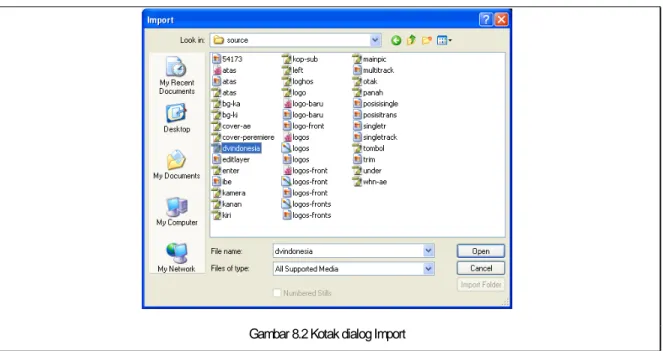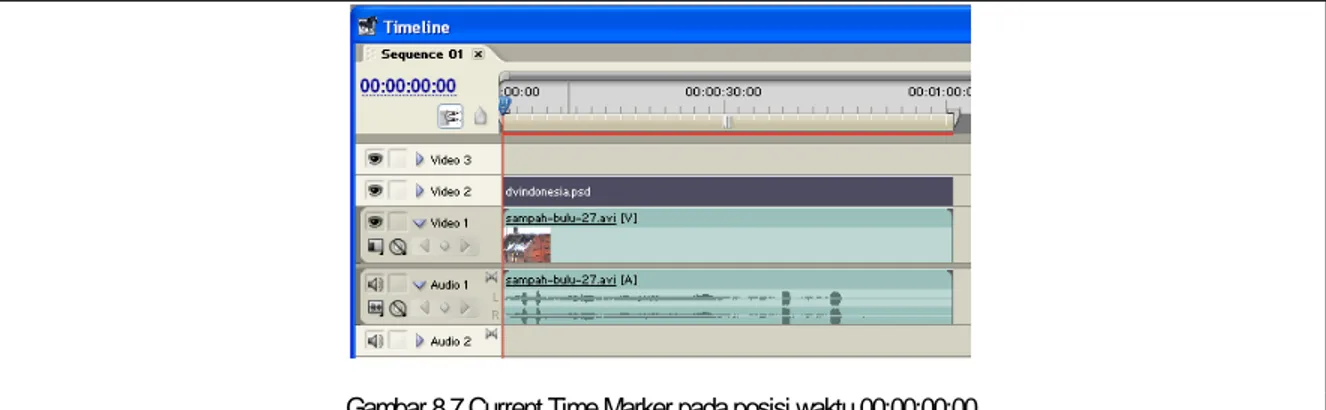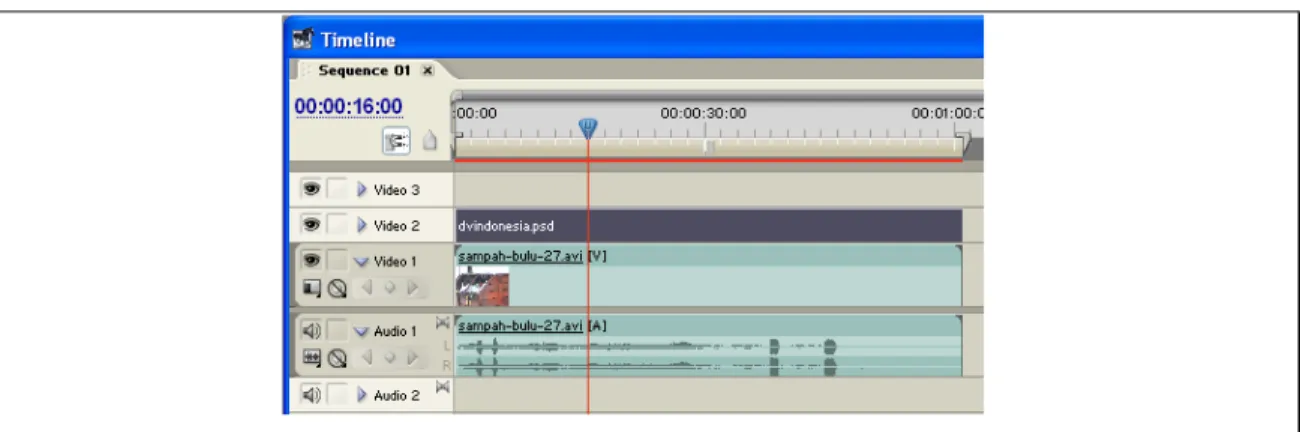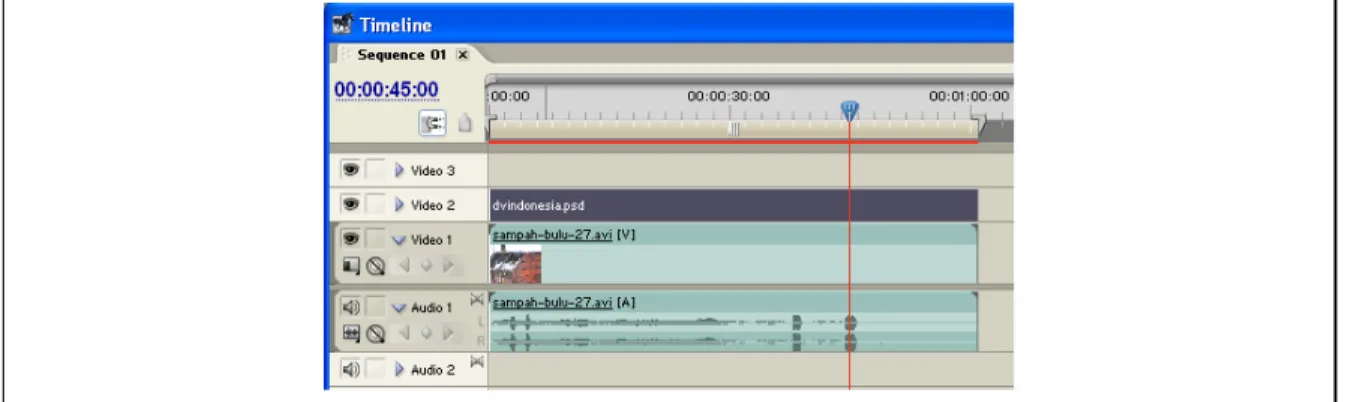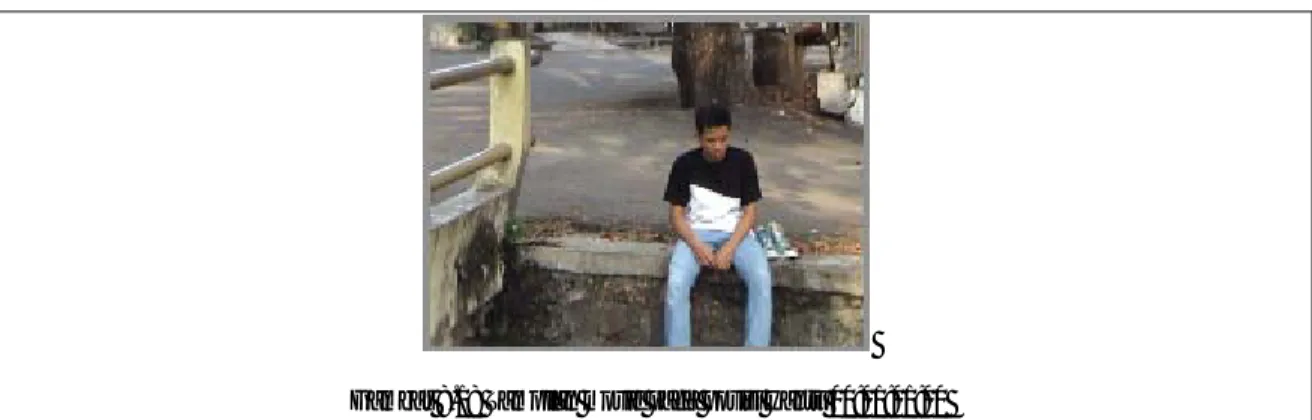Editing Video Menggunakan
Adobe Premiere Pro
Winastwan Gora S.
[email protected]
BAB VIII. ANIMASI
CLIP/MOTION GRAPHICS
Lisensi Dokumen :
© Hak Cipta 2006 BelajarSendiri.Com
Seluruh dokumen ini dapat digunakan, dirubah dan disebarluaskan secara bebas untuk
tujuan pendidikan dan non-komersil. Diperkenankan untuk melakukan penulisan ulang
Adobe Premiere Pro memiliki fasilitas animasi yang baru dibandingkan dengan Adobe
Premiere versi sebelumnya. Animasi dalam Adobe Premiere sebenarnya adalah membuat
perubahan nilai yang dinamis pada property yang ada, tetapi hanya property yang
memiliki tombol time vary (stopwatch) saja yang dapat dianimasikan. Fasilitas animasi
yang baru ini menjanjikan kemudahan dalam melakukan proses animasi (animasi
position, animasi scale, animasi rotation, dan animasi anchor point) menggunakan metode
keyframing.
Animasi Position
Animasi position disebut juga animasi perpindahan posisi, pada latihan ini kita akan
membuat animasi perpindahan posisi clip dari posisi kiri kemudian bergeser ke arah
kanan.
Persiapan Latihan
Dalam latihan kali ini kita akan menggunakan clip dvindonesia.psd yang memiliki Alpha
Channel. Clip ini berukuran 720 x 576 pixel, dan dibuat menggunakan Adobe Photoshop
CS dengan latar belakang transparan.
Gambar 8.1 Tampilan clip dvindonesia.psd
Latihan Animasi Position
2. Maka akan tampil kotak dialog Import.
Gambar 8.2 Kotak dialog Import 3. Lalu pilih file dvindonesia.psd, kemudian tekan Open.
4. Maka akan tampil kotak dialog Import Layered File, biarkan pada pilihan default. Kemudian tekan OK.
Gambar 8.3 Kotak dialog Import Layered File 5. Maka clip dvindonesia akan tampil dalam Project Window.
6. Selanjutnya drag salah satu clip yang ada dalam Project Window ke dalam Timeline Window, letakkan pada Track Video 1 karena clip ini nantinya akan berfungsi sebagai clip background.
Gambar 8.4 Clip video backgroud yang diletakkan pada Track Video 1
7. Lalu susun clip dvindonesia.psd pada Timeline Window, letakkan pada Track Video 2 untuk melakukan superimpose.
Gambar 8.5 Clip dvindonesia.psd yang diletakkan pada Track Video 2
8. Karena clip dvindonesia.psd memiliki Alpha Channel maka tampilan pada Sequence Monitor Window akan tampak seperti pada gambar di bawah ini.
Gambar 8.6 Tampilan movie dalam Sequence Monitor Window 9. Pastikan clip dvindonesia.psd dalam keadaan terpilih atau aktif.
Gambar 8.7 Current Time Marker pada posisi waktu 00:00:00:00 11. Kemudian expand pilihan Motion yang ada dalam Tab Effect Controls.
Gambar 8.8 Tab Effect Control pada clip dvindonesia.psd
12. Berikutnya klik tombol Toggle Animation untuk memulai proses keyframe.
Gambar 8.9 Tombol Toggle Animation 13. Selanjutnya ubah nilai property Position menjadi ‐180 , 288.
14. Kemudian geser Current Time Marker ke posisi waktu 00:00:16:00.
Gambar 8.11 Penggeseran Current Time Marker ke posisi waktu 00:00:16:00. 15. Lalu ubah nilai property Position menjadi 360,288.
Gambar 8.12 Perubahan nilai property Position 16. Maka tampilan movie akan tampak seperti pada gambar berikut.
Gambar 8.13 Tampilan movie dalam Sequence Monitor Window 17. Kemudian geser Current Time Marker ke posisi waktu 00:00:45:00.
Gambar 8.14 Penggeseran Current Time Marker ke posisi waktu 00:00:45:00 18. Lalu klik tombol Add/Remove Keyframe untuk membuat sebuah keyframe.
Gambar 7.45 Tombol Add/Remove Keyframe
Gambar 8.15 Penambahan keyframe
19. Kemudian geser Current Time Marker ke posisi waktu akhir movie atau 00:01:01:00.
Gambar 8.16 Penggeseran Current Time Marker ke posisi waktu 0:01:01:00 20. Selanjutnya ubah nilai property Motion menjadi 910,288.
21. Maka tampilan movie pada posisi waktu 00:01:01:00 akan tampak seperti pada gambar berikut.
Gambar 8.18 Tampilan movie pada posisi waktu 00:01:01:00
22. Jalankan movie, maka akan terlihat perpindahan posisi dari sebelah kiri menuju ke sebelah kanan.
Animasi Rotation
Property Rotation dalam Tab Effect Controls juga dapat dianimasikan karena memiliki
tombol stopwatch. Berikut ini langkah-langkahnya :
1. Susun sebuah clip yang akan dijadikan sebagai background ke dalam Timeline Window pada Track Video 1.
2. Kemudian susun clip dvindonesia.psd ke dalam Timeline Window letakkan pada Track Video 2. Lalu atur durasinya sedemikian rupa.
Gambar 8.19 Susunan clip dalam Timeline Window 3. Lalu geser Current Time Marker ke posisi awal clip atau 00:00:00:00.
4. Lalu pilih clip dvindonesia.psd sehingga Tab Effect Controls akan menampilkan property clip tersebut. Lalu pada Tab Effect Controls expand pilihan Motion.
5. Kemudian pada pilihan Rotation klik tombol time‐vary (Toggle Animation) untuk memulai keyframing. Kemudian ubah nilai Rotation menjadi 0 X ‐180°. Maka akan tercipta sebuah keyframe.
Gambar 8.20 Tampilan Toggle Animation
Gambar 8.21 Perubahan nilai pada Rotation
6. Maka tampilan pada Sequence Monitor Window akan tampak seperti pada gambar di bawah ini.
Gambar 8.22 Tampilan perubahan nilai Rotation
7. Kemudian geser Current Time Marker ke posisi akhir clip, atau posisi waktu 00:00:51:19.
Gambar 8.23 Penggeseran Current Time Marker ke posisi akhir clip 8. Selanjutnya ubah nilai Rotation pada Tab Effect Controls menjadi 0 X 359.9°.
9. Sehingga tampilan dalam Sequence Monitor Window akan tampak seperti ini.
Gambar 8.25 Tampilan Sequence Monitor Window pada posisi waktu 00:00:51:19 10. Maka jika movie di‐Play akan terlihat animasi rotasi logo DVIndonesia.
Animasi Scale
Pada latihan ini kita akan mencoba membuat animasi perbesaran menggunakan property
Scale, berikut ini langkah-langkahnya :
1. Susun sebuah clip yang akan dijadikan sebagai background ke dalam Timeline Window pada Track Video 1.
2. Kemudian susun clip dvindonesia.psd ke dalam Timeline Window letakkan pada Track Video 2. Lalu atur durasinya sedemikian rupa. Jangan lupa geser posisi Current Time Marker ke posisi waktu 00:00:00:00.
Gambar 8.27 Tampilan awal Sequence Monitor Window pada posisi waktu 00:00:00:00
3. Lalu pilih clip dvindonesia.psd sehingga Tab Effect Controls membuka. Selanjutnya expand property Motion.
4. Lalu klik tombol time‐vary atau Toggle Animation.
Gambar 8.28 Tampilan Toggle Animation
5. Kemudian pada posisi waktu 00:00:00:00 ubah nilai Scale menjadi 50.
Gambar 8.29 Perubahan nilai Scale
6. Maka tampilan Sequence Monitor Window akan tampak seperti pada gambar di bawah ini.
Gambar 8.30 Tampilan perubahan nilai Scale
Gambar 8.31 Penggeseran Current Time Marker ke posisi waktu 00:00:52:01 8. Selanjutnya ubah nilai Scale pada Tab Effect Controls menjadi 150.
Gambar 8.32 Perubahan nilai pada property Scale
9. Maka tampilan pada Sequence Monitor Window akan tampak seperti pada gambar berikutnya.
Gambar 8.33 Tampilan perubahan nilai Scale
10. Kemudian jalankan movie, maka akan terlihat animasi perbesaran logo DVIndonesia.
Memodifikasi Keyframe Animasi
Apabila terjadi kesalahan, kita dapat melakukan koreksi terhadap keyframe. Keyframe
yang telah dibuat dapat digeser kekanan dan kekiri untuk mengatur durasi sesuai dengan
keinginan kita.
Gambar 8.35 Penggeseran letak keyframe untuk merubah durasi